掌握这些服务器存储查询命令对于系统管理员来说至关重要,它们不仅能够帮助你更好地理解服务器的存储状况,还能在遇到问题时提供关键的诊断信息,定期使用这些命令检查服务器的健康状态,可以预防潜在的硬件故障,确保服务器的稳定运行。
windows下怎么安装mysql数据库
用MSI安装包安装根据自己的操作系统下载对应的32位或64位安装包。 按如下步骤操作:第一步: 安装许可双击安装文件,在如下图所示界面中勾选“I accept the license terms”,点击“next”。 第二步: 选择设置类型如下图所示,有5种设置类型:Developer Default:安装MySQL服务器以及开发MySQL应用所需的工具。 工具包括开发和管理服务器的GUI工作台、访问操作数据的Excel插件、与Visual Studio集成开发的插件、通过NET/Java/C/C++/OBDC等访问数据的连接器、例子和教程、开发文档。 Server only:仅安装MySQL服务器,适用于部署MySQL服务器。 Client only:仅安装客户端,适用于基于已存在的MySQL服务器进行MySQL应用开发的情况。 Full:安装MySQL所有可用组件。 Custom:自定义需要安装的组件。 MySQL会默认选择“Developer Default”类型,个人建议选择纯净的“Server only”类型,减少对工具的依赖可以更深入的学习和理解MySQL数据库。 大家可根据自己的需求选择合适的类型,这里选择“Server only”后点击“next”。 第三步: 安装进入到安装步骤的界面,如果第二步选择的是其他类型也只是点击“next”即可进入到该步骤,点击“Execute”。 安装完成后点击“next”直到进入配置页面。 第四步: 配置进入到配置页面。 点击Content Type的下拉框,显示有三种类型:Development Machine:开发机器,MySQL会占用最少量的内存。 Server Machine:服务器机器,几个服务器应用会运行在机器上,适用于作为网站或应用的数据库服务器,会占用中等内存。 Dedicated Machine:专用机器,机器专门用来运行MySQL数据库服务器,会占用机器的所有可用内存。 根据自己的用途选择相应的类型配置,我这里为了后面做高并发性能测试便选择“Server Machine”类型。 选择好配置类型后进行连接配置。 常用的是TCP/IP连接,勾选该选项框,默认端口号是3306,可在输入框中更改。 若数据库只在本机使用,可勾选“Open Firewall port for network access”来打开防火墙,若需要远程调用则不要勾选。 下面的“Named Pipe”和“Shared Memory”是进程间通信机制,一般不勾选。 “Show Advanced Options”用于在后续步骤配置高级选项,为尽可能多的了解MySQL的可配置项,这里勾选该选项框。 点击“next”进入下一步。 第五步: 账户配置进入到MySQL的账户和角色配置界面。 root账户拥有数据库的所有权限,在密码框输入自己设置的密码。 数据库在开发和维护过程中为了安全性和便于管理会为不同的用户授予相应操作权限的账户密码,点击“Add User”按钮,在弹出的会话框中设置不同权限等级的账户。 Host表示能连接到该数据库的主机地址,可设置为本地(localhost/127.0.0.1)、一个外部IP(如218.17.224.228)、一个外部网段(如218.17.224.*)或者所有主机(%)。 Role表示该账户的角色。 不同的角色有着不同的权限等级,暂时可不做配置,后续会在用户权限管理章节详细讲解。 第六步: 配置Windows Service将MySQL服务配置成Windows服务后,MySQL服务会自动随着Windows操作系统的启动而启动,随着操作系统的停止而停止,这也是MySQL官方文档建议的配置。 Windows service Name可设置为默认值,只要与其它服务不同名即可。 在Windows系统中基于安全需求,MySQL服务需要在一个给定的账户下运行,选择默认的Standard System Account即可。 保持默认配置后点击“next”。 第七步: 高级配置因为在前面的第四步中勾选了“Show Advanced Options”选项,所以出现如下图所示的高级选项配置:在这里可配置各种日志文件的存储路径,它默认存储在MySQL安装目录的data目录下面,若非必须不建议改动。 Slow Query Log(慢查询日志)后面有一个Seconds配置项,默认值为10,表示一个SQL查询在经过10s后还没有查询出结果就会将此次查询记录到Slow Query Log中,方便DBA快速找到低效的操作。 Bin Log可用于主从数据同步。 最下面的Server Id用于Master-Slave配置。 这些都将在后续课程中讲到,这里保持默认配置即可。 点击“next”。 第八步: 服务器配置应用经过上述配置后,一个MySQL数据库已基本配置完成。 进入到这一步骤后点击“Execute”执行配置项。 安装成功,点击“Finish”完成。 用压缩包安装根据自己的操作系统下载对应的32位或64位的压缩包。 按如下步骤操作:第一步: 解压缩将压缩包解压到C:\Program Files\MySQL路径下,也可以自定义路径。 我的路径为C:\Program Files\MySQL\mysql-5.7.10-winx64。 第二步: 配置环境变量右键点击“计算机”,选择“属性”,依次打开“高级系统设置”->“环境变量”,在系统变量中选择“Path”项,并点击编辑。 保持原有值不变,并在末尾加上英文分号后追加C:\Program Files\MySQL\mysql-5.7.10-winx64\bin,将MySQL安装路径下的bin目录配置到Path变量中,使在命令行的任何目录下可以执行MySQL命令。 第三步: 修改配置打开MySQL安装目录下面的文件,找到basedir和datadir属性项,去掉前面的注释符号#,修改值如下:basedir = C:\Program Files\MySQL\mysql-5.7.10-winx64datadir = C:\Program Files\MySQL\mysql-5.7.10-winx64\data分别表示MySQL的安装目录和数据目录。 如果在第一步中解压缩到其它的文件夹则修改对应的值。 再将该文件重命名为。 第四步: 安装以管理员身份运行cmd,进入到MySQL的bin目录,执行初始化命令:mysqld --initialize --user=mysql --console1该命令用来初始化数据,在5.7以前的版本是不需要执行该命令的。 初始化完成后会提供一个临时的root密码,如下图红色方框,记下该密码。 再执行如下命令进行MySQL服务安装:mysqld –install mysql1mysql为默认的服务名,可不写。 需要注意的是一定要以管理员身份运行cmd。 第五步: 启动服务在管理员cmd窗口中执行如下命令来启动MySQL服务:net start mysql1当出现如下图所示提示时表示MySQL安装并启动成功。 MySQL5.7以前的版本在安装时不需要执行第四步中的mysqld –initialize命令,如果漏掉该命令后在此步骤会出现如下错误:因为该版本的压缩包里面有些文件和文件夹(如data文件夹)需要在执行mysqld -initialize命令后才创建。 我在用5.6版本的安装步骤来进行安装时就在这里吃过很多亏,希望以此为戒,不再踩坑。 第六步: 登录执行如下命令:mysql -uroot -p1提示输入密码,输入第四步中记录下的密码,按回车后出现如下页面表示登录成功,并进入了MySQL命令行模式。 第七步: 修改密码在MySQL命令行执行如下命令:altER USER root@localhost IDENTIFIED BY new_password1大家改成自己的密码。 如果没有修改密码就执行其它的SQL命令。 经过以上步骤后MySQL服务器安装完成。
如何导出存储过程
SQL存储过程的导出导入 SQLserver存储过程的导出导入打开“企业管理器”,选择需要导出存储过程的数据库,按右键,选择“所有任务”,打开“生成SQL脚本”打开“生成SQL脚本”窗口,点击“全部显示”按钮选择“全部存储过程”,其他的“设置格式”和“选项”标签,可以看一下,默认可以不设置,最后点击“确定”按钮,选择保存位置,输入文件名,即可把当前数据库的存储过程全部导出成一个*文件。 如下图以上是存储过程的导出过程,如果再导入到另一个数据库呢?以下我们要用到“SQL查询分析器”先选择需要导入存储过程的数据库,点击“工具”菜单的“SQL查询分析器”,打开后,选择“文件”菜单→“打开”,找到刚才生成的*文件,打开后,选择“查询”菜单中的“分析”命令,如果显示“命令全部成功完成”,则继续选择“查询”菜单中的“执行”命令。 提示全部完成后,打开该数据库的存储过程即可看到刚才导出的存储过程。 1. manger studio--右键你的数据库--任务--生成脚本在脚本生成向导的选择对象类型步骤中, 将存储过程选上, 在接下来的选择存储过程的步骤中, 选择所有的存储过程(或者你要复制的存储过程)完成后, 所有存储过程的脚本会生成在一个新的查询窗口中, 关掉生成脚本向导, 在生成的存储过程脚本的窗口中, 右键--连接--更改连接, 连接到存储过程复制的目的服务器, 选择合适的数据库, 按F5执行即可完成存储过程的复制.2. 可以使用SSIS, 创建SSIS包, 就可以使用数据库对象复制的这个组件来复制存储过程(SSIS相当于2000的DTS)
cmd代码大全

ping -t -l ip 死亡之ping(发送大于64K的文件并一直ping就成了死亡之ping)ipconfig (winipcfg) 用于windows NT及XP(windows 95 98)查看本地ip地址,ipconfig可用参数“/all”显示全部配置信息tlist -t 以树行列表显示进程(为系统的附加工具,默认是没有安装的,在安装目录的Support/tools文件夹内)kill -F 进程名 加-F参数后强制结束某进程(为系统的附加工具,默认是没有安装的,在安装目录的Support/tools文件夹内)del -F 文件名 加-F参数后就可删除只读文件,/AR、/AH、/AS、/AA分别表示删除只读、隐藏、系统、存档文件,/A-R、/A-H、/A-S、/A-A表示删除除只读、隐藏、系统、存档以外的文件。 例如“DEL/AR *.*”表示删除当前目录下所有只读文件,“DEL/A-S *.*”表示删除当前目录下除系统文件以外的所有文件del /S /Q 目录 或用:rmdir /s /Q 目录 /S删除目录及目录下的所有子目录和文件。 同时使用参数/Q 可取消删除操作时的系统确认就直接删除。 (二个命令作用相同)move 盘符路径要移动的文件名 存放移动文件的路径移动后文件名 移动文件,用参数/y将取消确认移动目录存在相同文件的提示就直接覆盖fc > 对比二个文件并把不同之处输出到文件中,> 和> > 是重定向命令at id号 开启已注册的某个计划任务at /delete 停止所有计划任务,用参数/yes则不需要确认就直接停止at id号 /delete 停止某个已注册的计划任务at 查看所有的计划任务at ip time 程序名(或一个命令) /r 在某时间运行对方某程序并重新启动计算机finger username @host 查看最近有哪些用户登陆telnet ip 端口 远和登陆服务器,默认端口为23open ip 连接到IP(属telnet登陆后的命令)telnet 在本机上直接键入telnet 将进入本机的telnetcopy 路径文件名1 路径文件名2 /y 复制文件1到指定的目录为文件2,用参数/y就同时取消确认你要改写一份现存目录文件copy ipadmin$ 复制本到对方的admin下copy /b+/a 将的内容藏身到中生成新的文件,注文件头要空三排,参数:/b指二进制文件,/a指ASCLL格式文件copy ipadmin$ c: 或:copyipadmin$*.* 复制对方admini$共享下的文件(所有文件)至本地C:xcopy 要复制的文件或目录树 目标地址目录名 复制文件和目录树,用参数/Y将不提示覆盖相同文件用参数/e才可连目录下的子目录一起复制到目标地址下。 tftp -i 自己IP(用肉机作跳板时这用肉机IP) get 登陆后,将“IP”的下载到目标主机 参数:-i指以二进制模式传送,如传送exe文件时用,如不加-i 则以ASCII模式(传送文本文件模式)进行传送tftp -i 对方IP put 登陆后,上传本至主机ftp ip 端口 用于上传文件至服务器或进行文件操作,默认端口为21。 bin指用二进制方式传送(可执行文件进);默认为ASCII格式传送(文本文件时)route print 显示出IP路由,将主要显示网络地址Network addres,子网掩码Netmask,网关地址Gateway addres,接口地址Interfacearp 查看和处理ARP缓存,ARP是名字解析的意思,负责把一个IP解析成一个物理性的MAC地址。 arp -a将显示出全部信息start 程序名或命令 /max 或/min 新开一个新窗口并最大化(最小化)运行某程序或命令mem 查看cpu使用情况attrib 文件名(目录名) 查看某文件(目录)的属性attrib 文件名 -A -R -S -H 或 +A +R +S +H 去掉(添加)某文件的 存档,只读,系统,隐藏 属性;用+则是添加为某属性dir 查看文件,参数:/Q显示文件及目录属系统哪个用户,/T:C显示文件创建时间,/T:A显示文件上次被访问时间,/T:W上次被修改时间date /t 、 time /t 使用此参数即“DATE/T”、“TIME/T”将只显示当前日期和时间,而不必输入新日期和时间set 指定环境变量名称=要指派给变量的字符 设置环境变量set 显示当前所有的环境变量set p(或其它字符) 显示出当前以字符p(或其它字符)开头的所有环境变量pause 暂停批处理程序,并显示出:请按任意键继续 在批处理程序中执行条件处理(更多说明见if命令及变量)goto 标签 将导向到批处理程序中带标签的行(标签必须单独一行,且以冒号打头,例如:“:start”标签)call 路径批处理文件名 从批处理程序中调用另一个批处理程序 (更多说明见call /?)for 对一组文件中的每一个文件执行某个特定命令(更多说明见for命令及变量)echo on或off 打开或关闭echo,仅用echo不加参数则显示当前echo设置echo 信息 在屏幕上显示出信息echo 信息 >> 将信息保存到文件中findstr Hello 在文件中寻找字符串hellofind 文件名 查找某文件title 标题名字 更改CMD窗口标题名字color 颜色值 设置cmd控制台前景和背景颜色;0=黑、1=蓝、2=绿、3=浅绿、4=红、5=紫、6=黄、7=白、8=灰、9=淡蓝、A=淡绿、B=淡浅绿、C=淡红、D=淡紫、E=淡黄、F=亮白prompt 名称 更改的显示的命令提示符(把C:、D:统一改为:EntSky )ver 在DOS窗口下显示版本信息winver 弹出一个窗口显示版本信息(内存大小、系统版本、补丁版本、计算机名)format 盘符 /FS:类型 格式化磁盘,类型:FAT、fat32、NTFS ,例:Format D: /FS:NTFSmd 目录名 创建目录replace 源文件 要替换文件的目录 替换文件ren 原文件名 新文件名 重命名文件名tree 以树形结构显示出目录,用参数-f 将列出第个文件夹中文件名称type 文件名 显示文本文件的内容more 文件名 逐屏显示输出文件doskey 要锁定的命令=字符doskey 要解锁命令= 为DOS提供的锁定命令(编辑命令行,重新调用win2k命令,并创建宏)。 如:锁定dir命令:doskey dir=entsky (不能用doskey dir=dir);解锁:doskey dir=taskmgr 调出任务管理器chkdsk /F D: 检查磁盘D并显示状态报告;加参数/f并修复磁盘上的错误tlntadmn telnt服务admn,键入tlntadmn选择3,再选择8,就可以更改telnet服务默认端口23为其它任何端口exit 退出程序或目前,用参数/B则是退出当前批处理脚本而不是 路径可执行文件的文件名 为可执行文件设置一个路径。 cmd 启动一个win2K命令解释窗口。 参数:/eff、/en 关闭、开启命令扩展;更我详细说明见cmd /?regedit /s 注册表文件名 导入注册表;参数/S指安静模式导入,无任何提示;regedit /e 注册表文件名 导出注册表cacls 文件名 参数 显示或修改文件访问控制列表(ACL)——针对NTFS格式时。 参数:/D 用户名:设定拒绝某用户访问;/P 用户名:perm 替换指定用户的访问权限;/G 用户名:perm 赋予指定用户访问权限;Perm 可以是: N 无,R 读取, W 写入, C 更改(写入),F 完全控制;例:cacls D: /D pub 设定d: 拒绝pub用户访问。 cacls 文件名 查看文件的访问用户权限列表REM 文本内容 在批处理文件中添加注解netsh 查看或更改本地网络配置情况













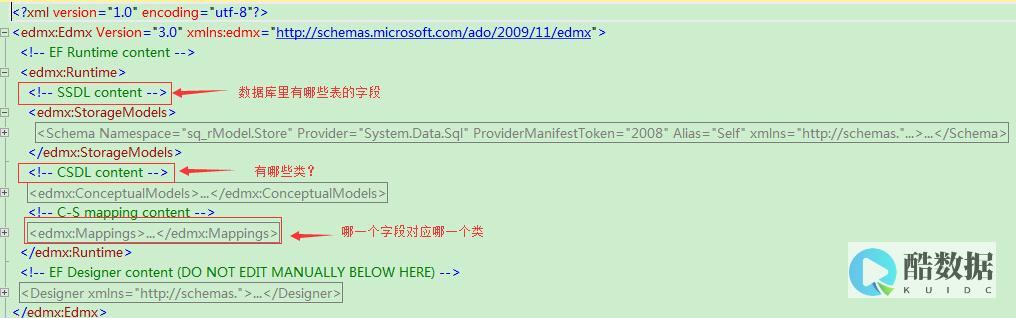

发表评论